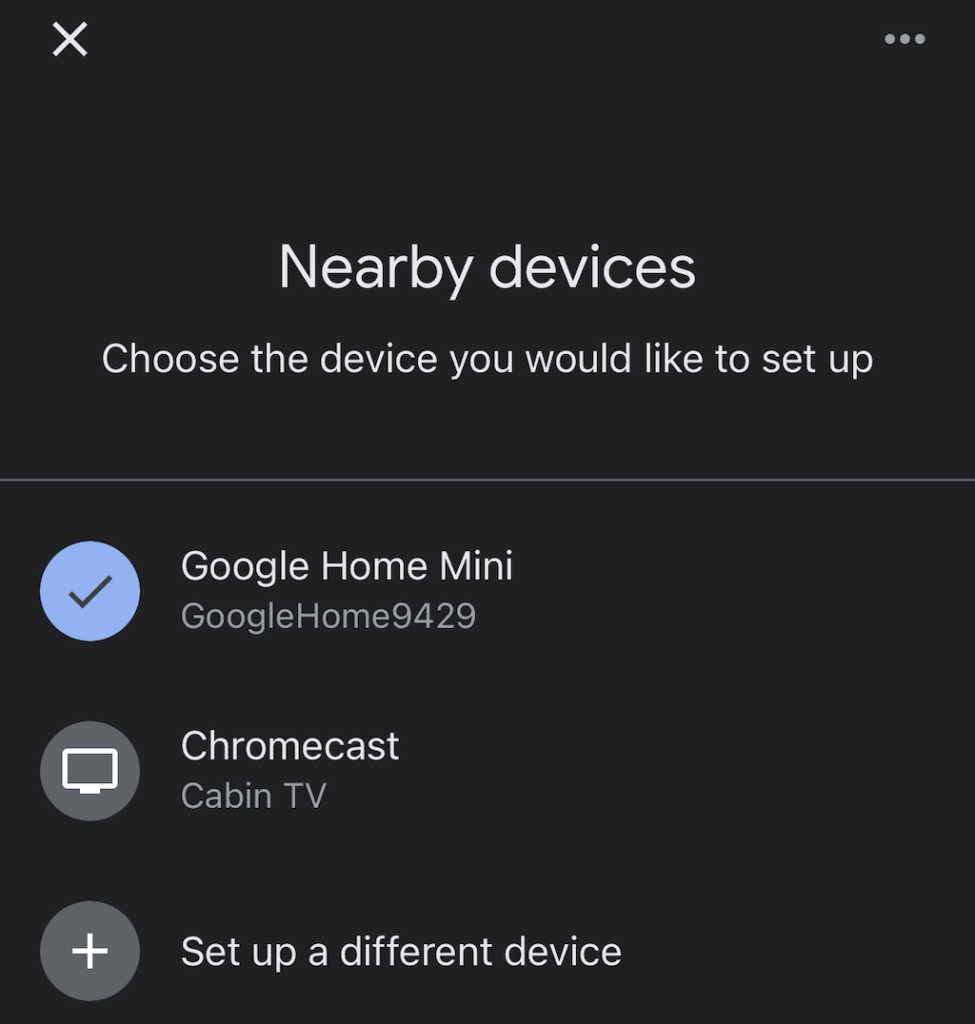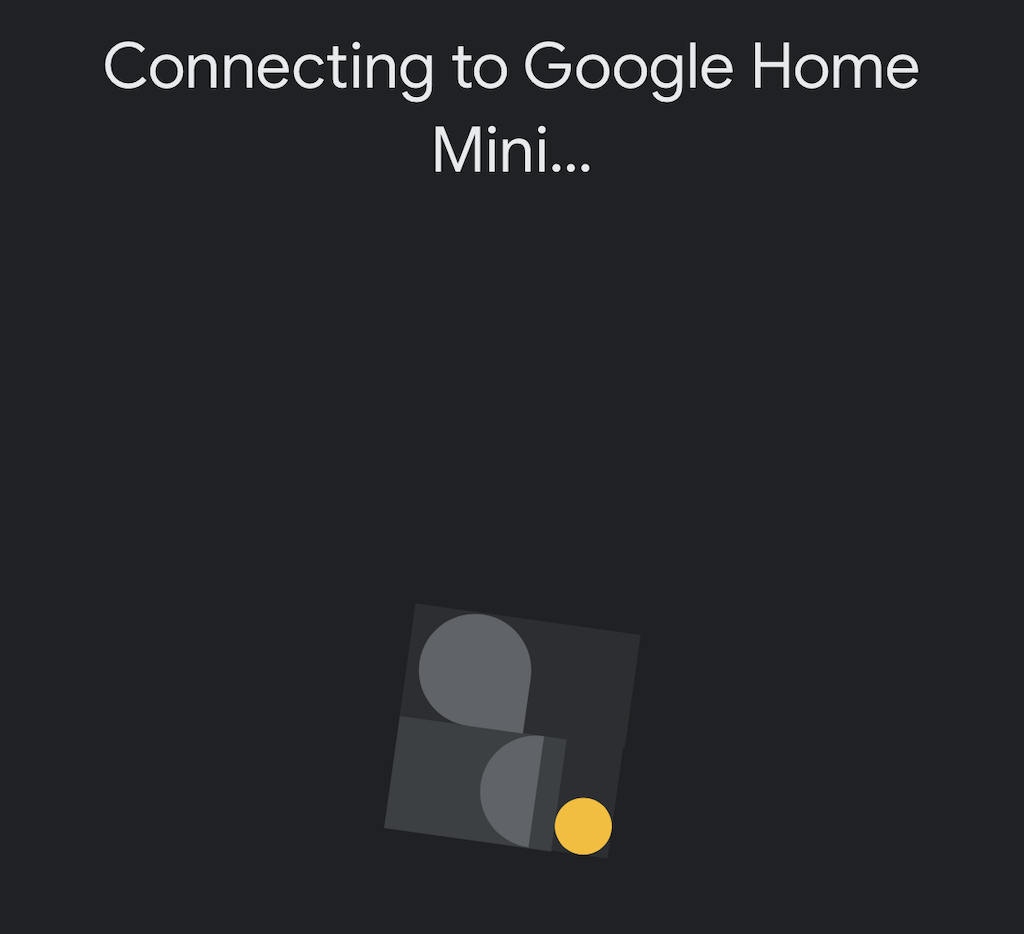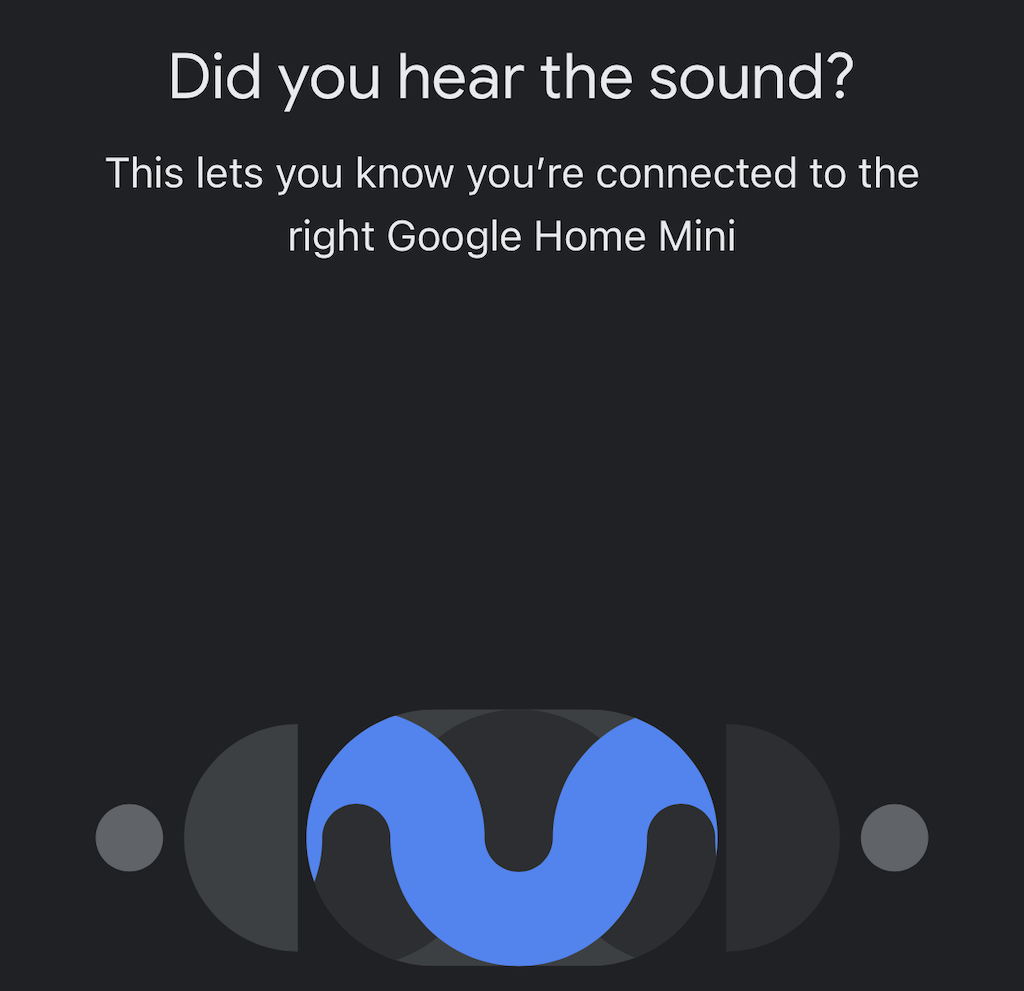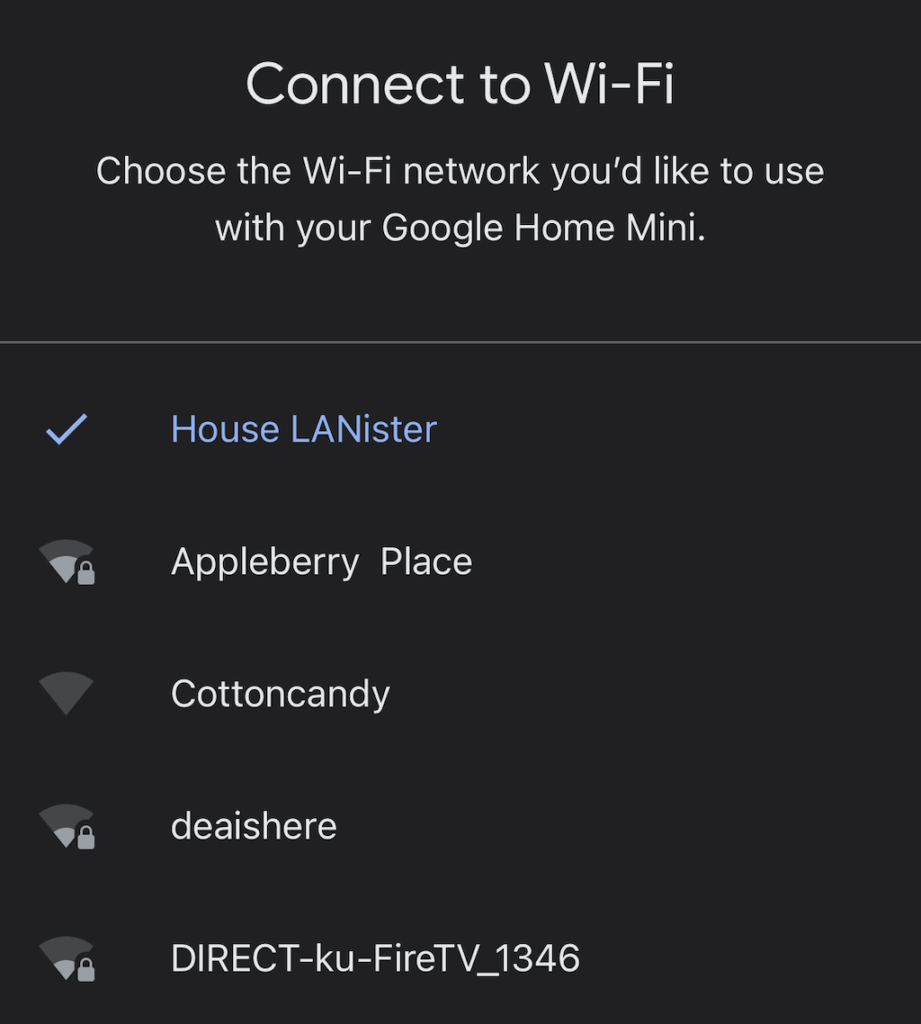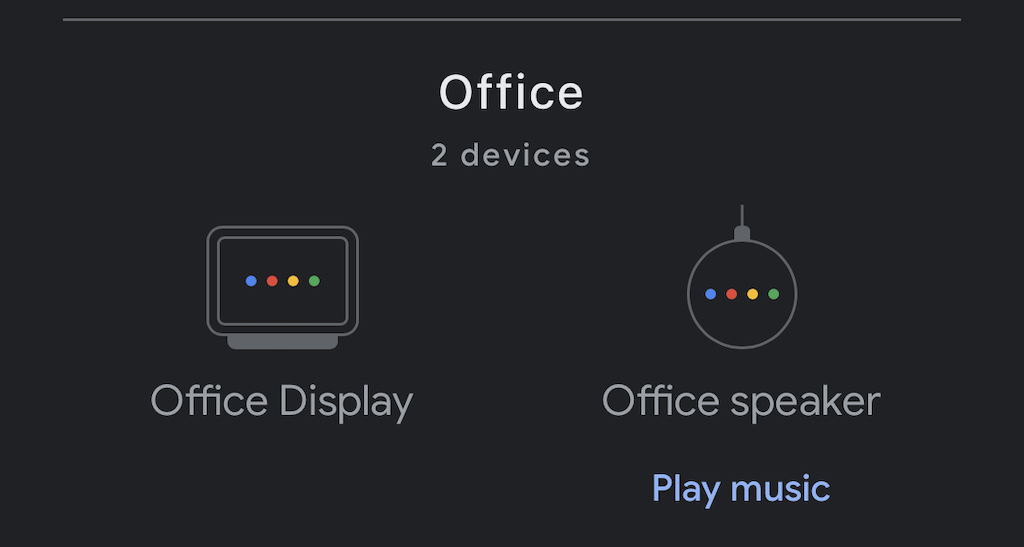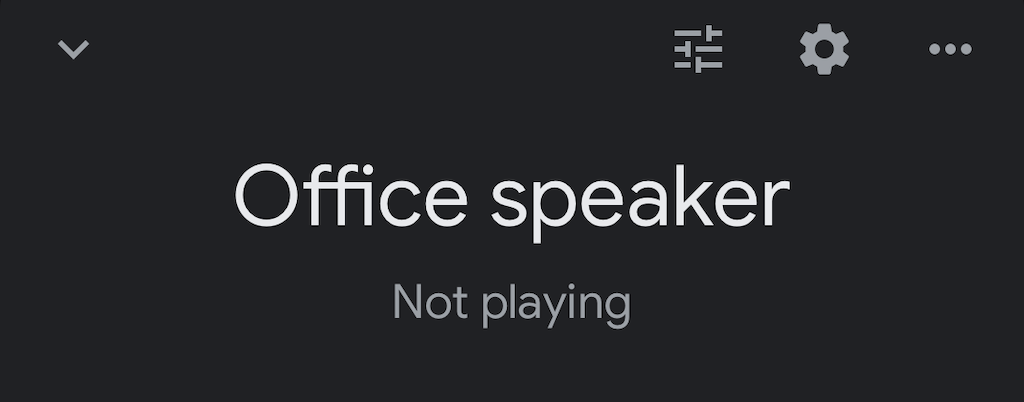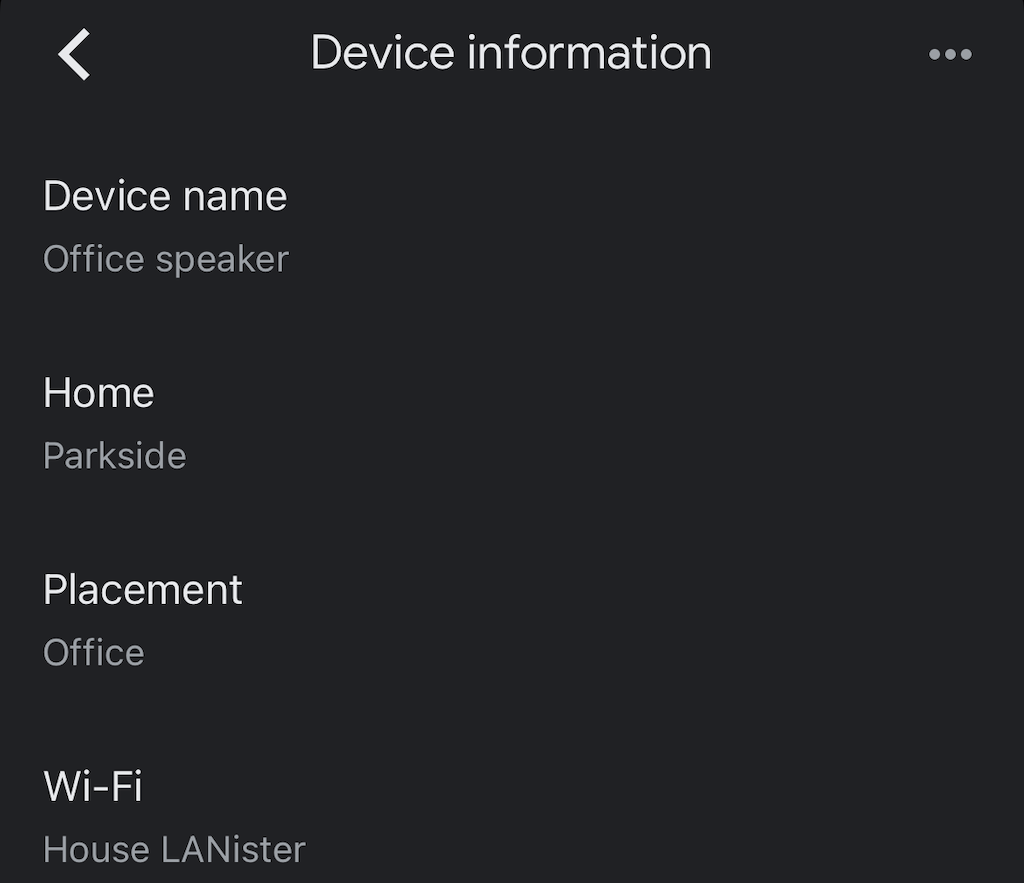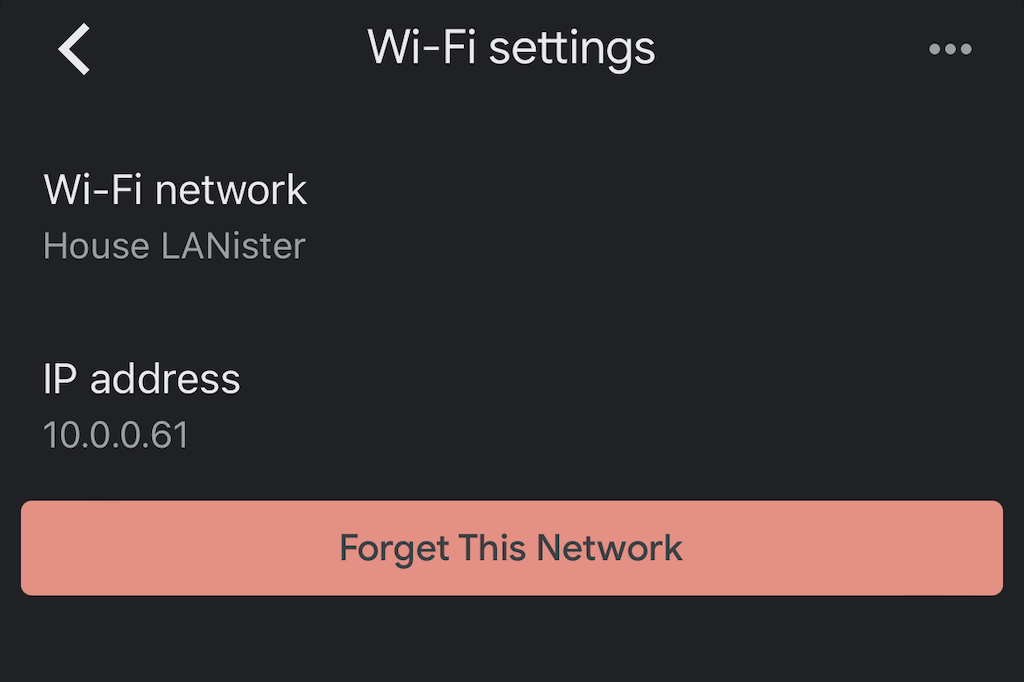Het Google Home-platform is naast Amazon Alexa een van de twee belangrijkste smarthome-apparaten die momenteel op de markt zijn. Aangedreven door Google Assistant , kan het Google Home-platform alles doen, van het beheren van uw agenda tot het bedienen van uw smarthome-apparaten.
Dit kan natuurlijk alleen als het een solide wifi-verbinding heeft. Zonder wifi kan de Google Assistent niet synchroniseren met je smarthome-apparaten, je Google Nest-producten of eigenlijk alle eigenschappen die hem zo handig maken. Hier leest u hoe u Google Home kunt verbinden met wifi.

Google Home verbinden met wifi
Er zijn twee manieren om uw Google Home-apparaat te verbinden met uw wifi-netwerk. De eerste is tijdens het installatieproces van het apparaat. De tweede is via de Google Home-app.
Google Home verbinden met wifi tijdens de installatie
Als je een gloednieuw Google Home- of Google Nest-apparaat hebt, kun je dit tijdens de configuratiefase verbinden met wifi. Sterker nog, je zult verplicht zijn. Als u al een eerder apparaat met Wi-Fi hebt verbonden, zal het automatisch uw Wi-Fi-netwerk detecteren en proberen verbinding te maken zonder verdere input van u.
- Selecteer het apparaat dat u wilt instellen.
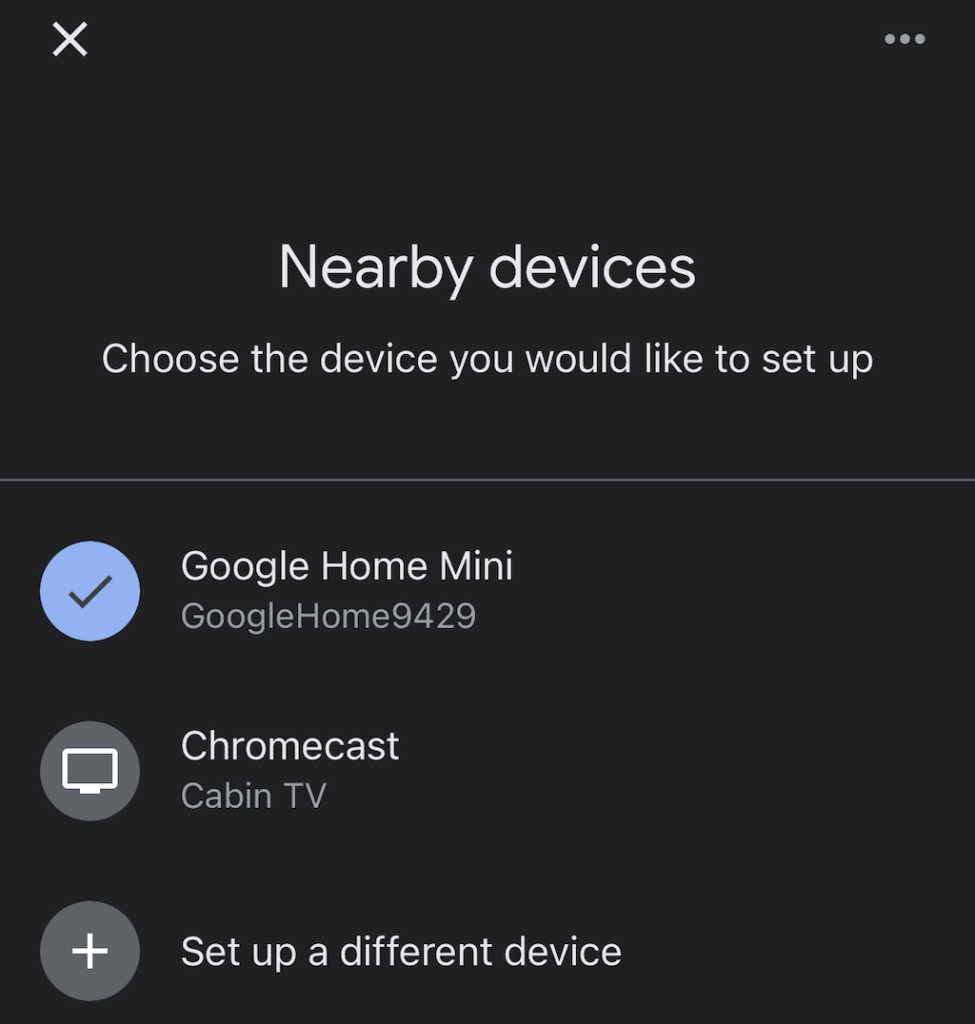
- Het zal verbinding maken met uw nieuwe apparaat.
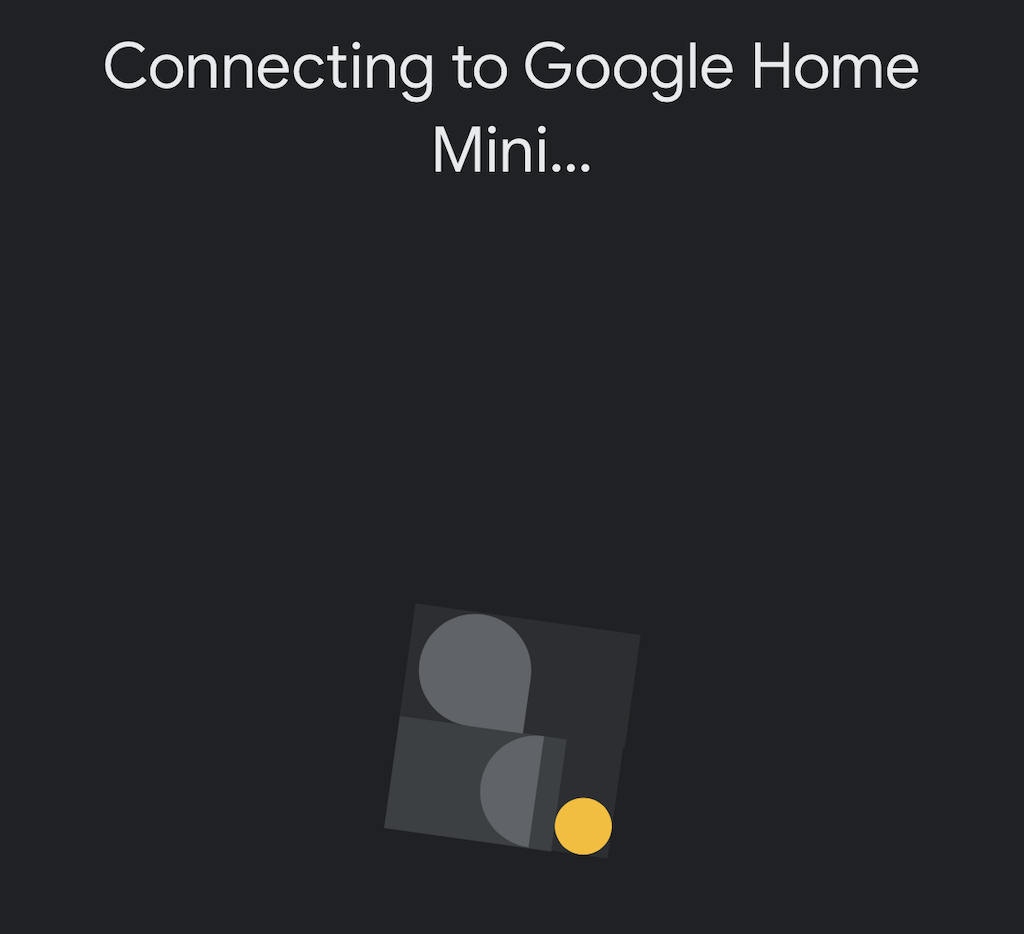
- Luister naar de bel van het apparaat. Dit bevestigt dat hij verbinding heeft gemaakt met het juiste Google Nest-apparaat.
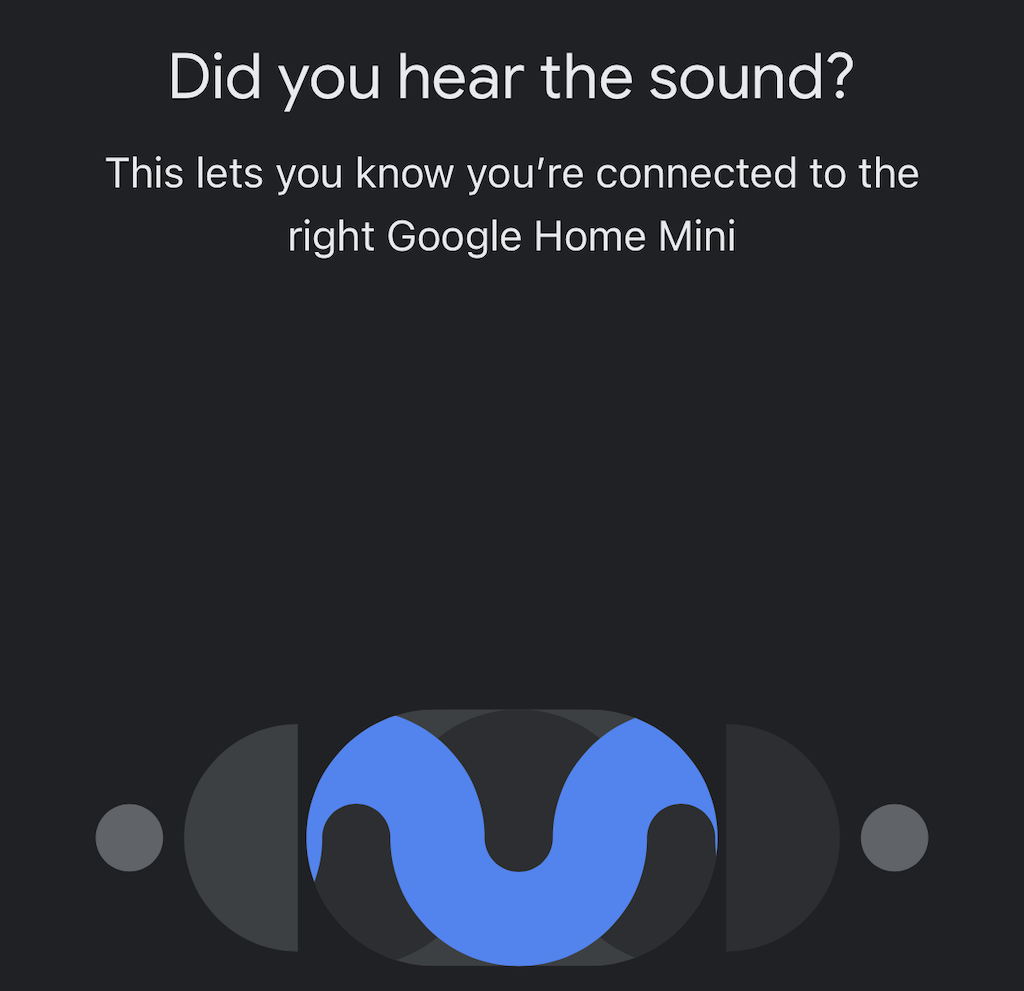
- Ga door met de installatie-instructies op het scherm totdat u het Wi-Fi-scherm bereikt. Selecteer je wifi-netwerk.
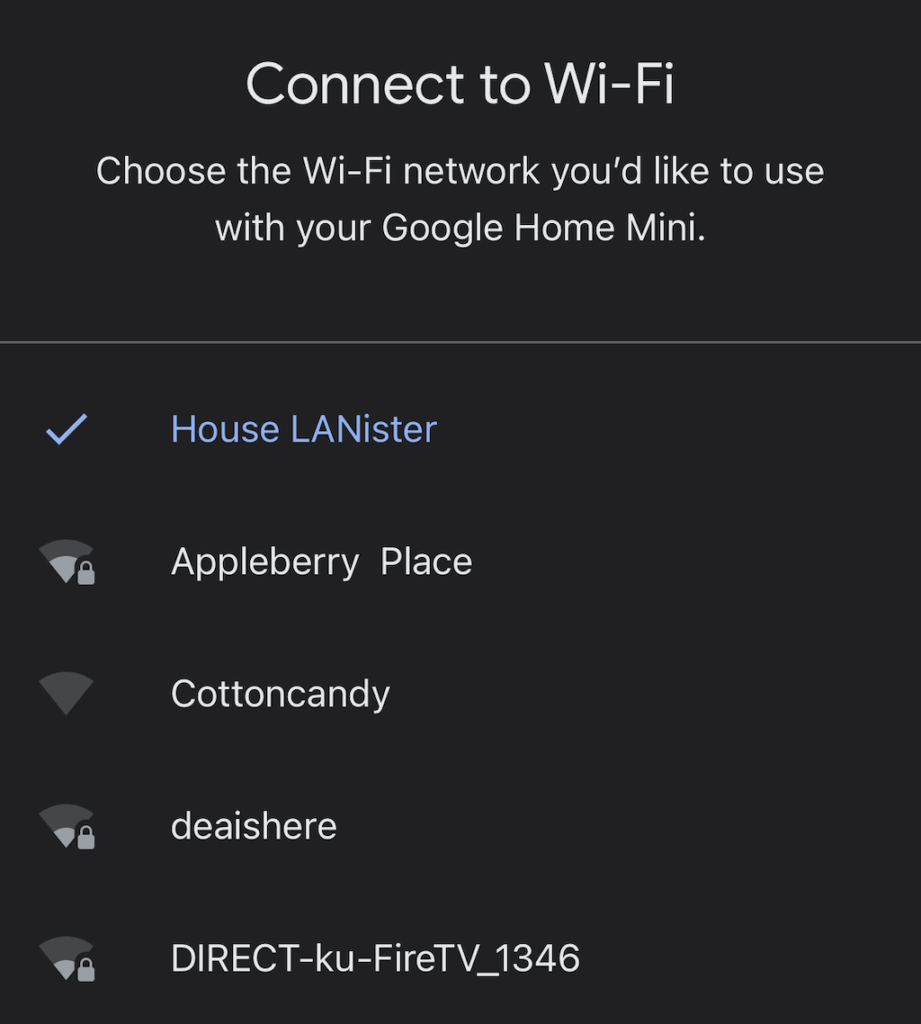
Nadat je het apparaat met wifi hebt verbonden, heb je nog een aantal opties om uit te kiezen. De Google Assistent begeleidt je bij elke stap van het installatieproces, maar je kunt er ook voor kiezen om het meeste hiervan over te slaan en het later te doen.
Google Home verbinden met wifi via de Google Home-app
Als je een nieuwe router hebt ingesteld en je apparaat moet verbinden met het nieuwe wifi-netwerk (of als je andere problemen aan het oplossen bent), kun je je Google-apparaten verbinden met wifi via de Google Home-app.
- Selecteer je apparaat in de Google Home-app.
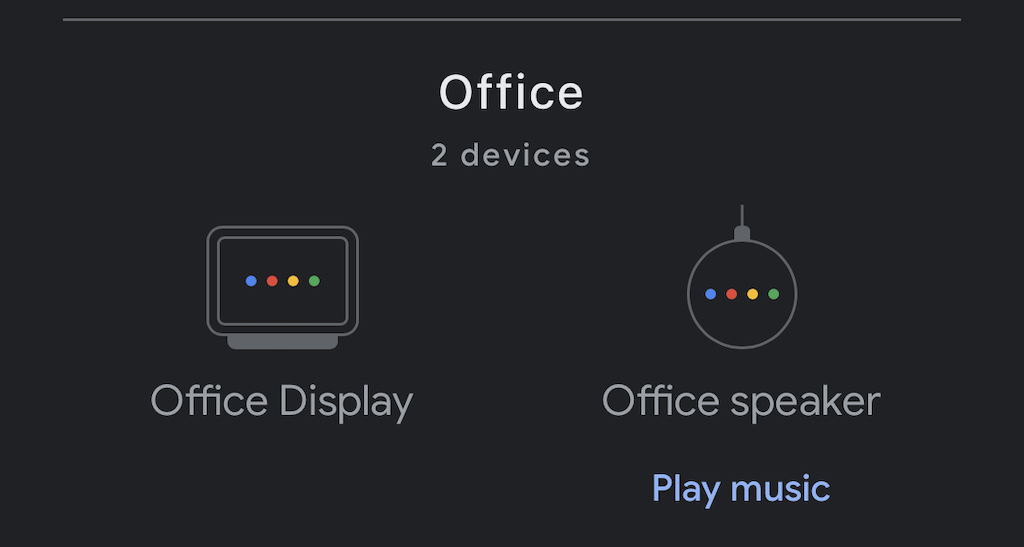
- Selecteer in de rechterbovenhoek Instellingen > Apparaatgegevens.
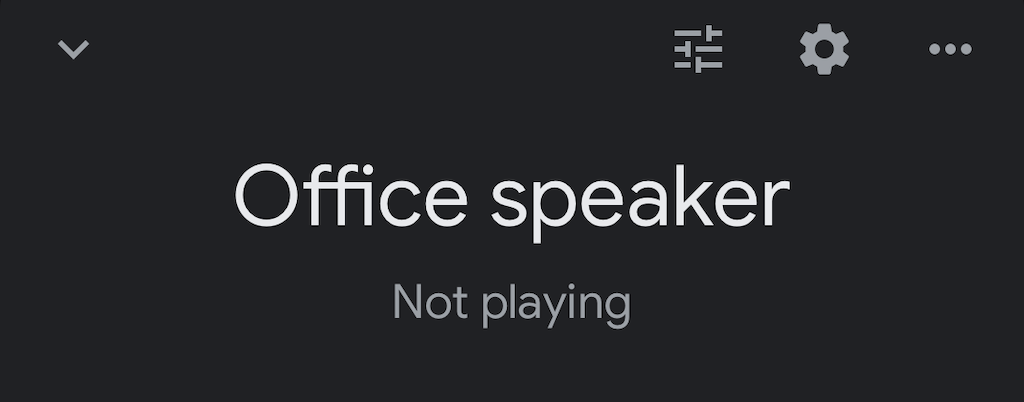
- Selecteer Wi-Fi .
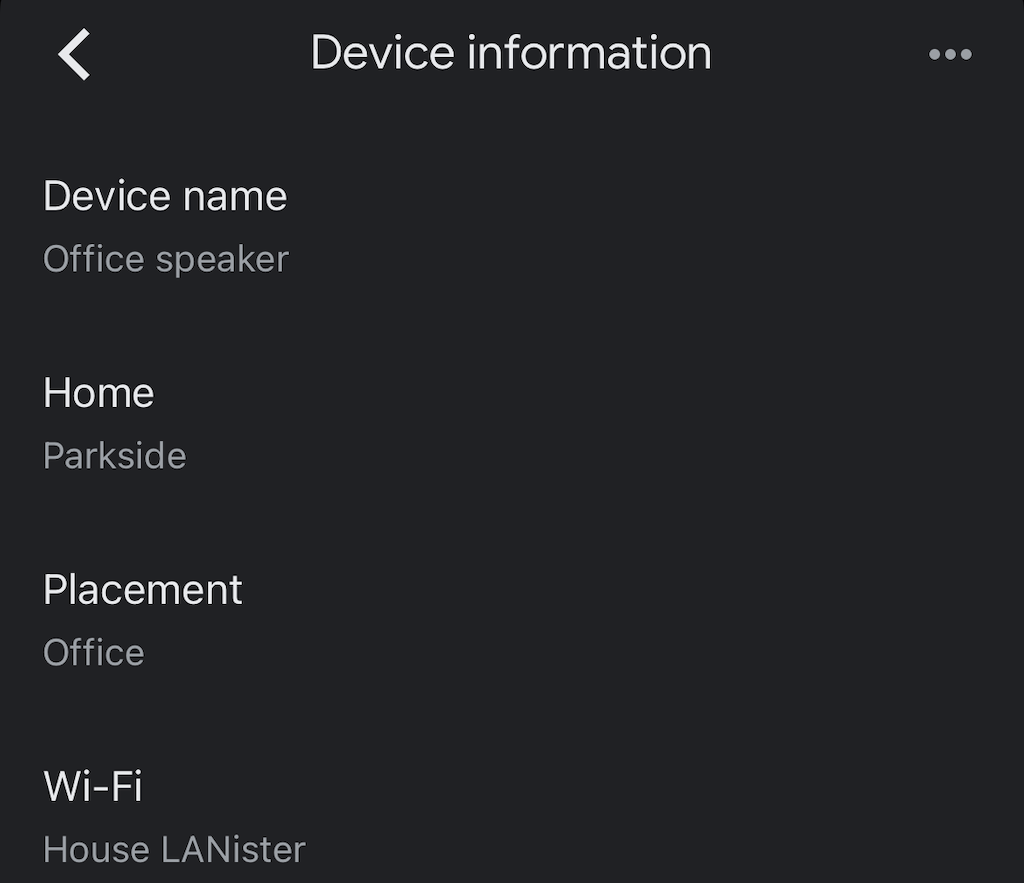
- Selecteer Vergeet dit netwerk.
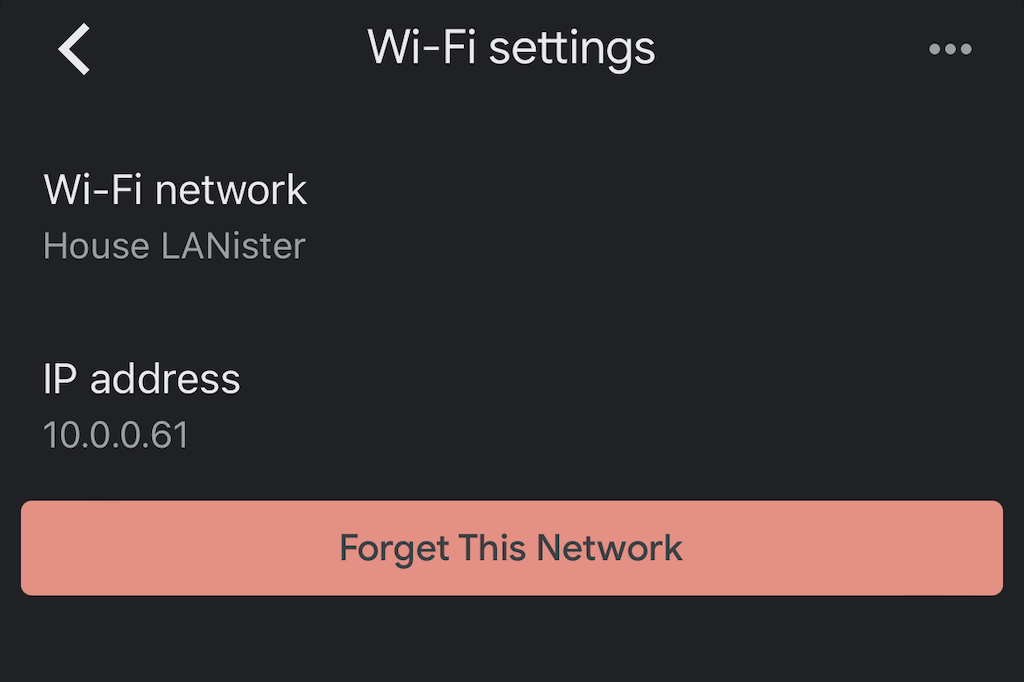
- Bevestig uw keuze door opnieuw Wi-Fi-netwerk vergeten te selecteren.
- Hiermee keert u terug naar het startscherm van de Google Home-app. Volg vanaf hier de bovenstaande stappen om uw apparaat opnieuw in te stellen en verbinding te maken met het juiste wifi-netwerk.
Problemen met Google Home oplossen
Er zijn momenten waarop je Google Home-app of je Google Nest-apparaat verbindingsproblemen kan hebben . Als dit gebeurt, zijn er verschillende dingen die u kunt doen om deze problemen op te lossen.
Update de Google Home-app
Als je Google Home-app verouderd is, maakt deze mogelijk geen verbinding met je wifi-netwerk. Update de app op je iPhone of Android-apparaat. Zorg ervoor dat u de juiste machtigingen voor uw app hebt verleend.
Plaats het apparaat dichter bij de router
In theorie zou je nieuwe apparaat moeten werken zolang het verbinding kan maken met je draadloze netwerk. Soms is het echter gemakkelijker om verbinding te maken met internet als deze zich dichter bij de router bevindt. Eenmaal aangesloten, koppelt u het los en verplaatst u het naar de plek waar u het wilt bewaren.
Schakel uw apparaat uit en weer in
Haal de stekker van je Google Nest-apparaat ongeveer een minuut uit het stopcontact voordat je hem weer aansluit. Hiermee wordt een zachte reset van het apparaat uitgevoerd, waarmee veel veelvoorkomende problemen kunnen worden opgelost.
Stel uw router opnieuw in
Soms ligt het probleem bij je router zelf. U kunt de router op dezelfde manier resetten als uw Google-apparaat. Haal de stekker minimaal zestig seconden uit het stopcontact voordat je hem weer aansluit. Houd er rekening mee dat uw router tijd nodig heeft om opnieuw verbinding te maken, dus wacht enkele minuten voordat u uw apparaat opnieuw test.
Voer een fabrieksreset uit
Als al het andere niet lukt en je je Google Nest-apparaat niet kunt verbinden met je draadloze netwerk, moet je misschien helemaal opnieuw beginnen. U kunt een fabrieksreset van de apparaten uitvoeren door de juiste stappen te volgen. We hebben een volledige handleiding voor het resetten van deze apparaten .

Kunnen Google Home-apparaten werken op hotelwifi?
Sommige mensen proberen hun slimme assistenten mee te nemen op reis. Hoewel de apparaten behoorlijk wat bruikbaarheid kunnen bieden aan uw dagelijkse leven, is het om verschillende redenen moeilijk om ze te gebruiken via hotel-wifi.
Hoewel het mogelijk is, hebben hotels de neiging om individuele verbindingen om veiligheidsredenen te isoleren. Dit maakt het moeilijk voor je mobiele apparaat om je Google Nest-apparaat te zien, zelfs als je een internetverbinding hebt.
De "gemakkelijkste methode" (waarvoor nog steeds extra accessoires nodig zijn) is om te investeren in een reisrouter die u via Ethernet of Wi-Fi kunt verbinden met de wifi van het hotel. Zodra je deze router aan de praat hebt, kun je je Google Nest-apparaat erop aansluiten. U moet het installatieproces volgen zoals u dat thuis zou doen. Beschouw de reisrouter als een soort adapter om de goede werking van uw Google Home-apparaat te garanderen.
Er zijn veel voordelen verbonden aan het verbinden van Google Home met wifi, behalve dat je alleen maar vragen stelt of je stemassistent je ochtendnieuws laat voorlezen. Uw Google Home-apparaat kan uw smart-tv bedienen via Roku, u waarschuwen voor meldingen in uw Google-account en kan zelfs gameconsoles voor u opstarten.
Volg de bovenstaande stappen om ervoor te zorgen dat uw Google Home-apparaat is verbonden met internet. U kunt Chromecast binnen de kortste keren gebruiken als een professional.